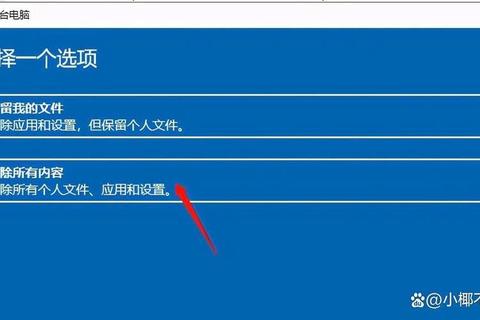电脑恢复出厂设置技术文档
作者:资深软件工程师
日期:2025年5月5日
1. 功能概述与核心用途
电脑恢复出厂设置是一种系统级还原操作,旨在将操作系统、软件配置及用户数据恢复到设备初始状态。该功能主要服务于以下场景:
系统故障修复:解决因恶意软件感染、系统文件损坏或配置错误导致的性能问题(如频繁崩溃、运行缓慢等)。
数据清理与设备交接:在设备转售或捐赠前彻底清除用户数据,降低隐私泄露风险。
版本回退与初始化:清除用户安装的第三方应用及冗余文件,释放存储空间,提升系统运行效率。
该功能通过内置的系统恢复工具实现,支持保留文件或完全擦除两种模式,适配不同场景需求。
2. 操作前的关键准备工作
在执行恢复出厂设置前,需完成以下关键步骤以确保操作安全性与成功率:
2.1 数据备份与验证
本地与云端备份:将个人文件(文档、图片等)转移至外部存储设备(如U盘、移动硬盘)或云服务(OneDrive、iCloud等)。推荐使用增量备份策略以减少时间成本。
应用配置导出:记录软件激活密钥、浏览器书签及配置文件,避免重置后功能缺失。
2.2 硬件与环境检查
电源稳定性:确保设备连接电源适配器,防止断电导致恢复中断或系统损坏。
驱动程序兼容性:部分厂商预装驱动可能因恢复操作丢失,需提前下载最新版本备用(如显卡、声卡驱动)。
2.3 恢复介质准备
Windows系统:建议创建USB恢复驱动器(需8GB以上存储空间),用于系统无法启动时的紧急修复。
Mac系统:确认网络环境稳定,以便通过恢复模式自动下载macOS安装包。
3. Windows系统恢复操作指南
3.1 常规模式恢复(系统可启动)
1. 路径导航:
依次进入“设置”→“更新与安全”→“恢复”,点击“重置此电脑”。
2. 模式选择:
保留文件:仅删除应用与设置,适用于系统优化场景。
删除所有内容:彻底擦除数据分区,适配设备转售需求。
3. 执行恢复:
选择“云下载”或“本地重新安装”,前者需4GB以上网络流量。
3.2 高级模式恢复(系统无法启动)
强制进入恢复环境:
开机时连续三次强制关机触发“自动修复”界面,或通过WinRE(Windows恢复环境)使用Shift+重启组合键。
命令行工具:
在WinRE中调用`rstrui.exe`启动系统还原向导,按时间点回滚系统状态。
3.3 厂商定制恢复功能
品牌设备支持:
部分厂商(如联想、华硕)提供“一键恢复”按键(如Novo Button),可直接调用出厂镜像。
4. macOS系统恢复操作指南
4.1 标准恢复流程
1. 进入恢复模式:
关机后按住`Command+R`开机,进入macOS实用工具界面。
2. 磁盘格式化:
使用“磁盘工具”抹掉主硬盘(默认名称为Macintosh HD),选择APFS或HFS+格式。
3. 系统重装:
返回主菜单选择“重新安装macOS”,自动下载最新兼容版本。
4.2 网络恢复模式
适用场景:本地恢复分区损坏时,通过互联网下载原始系统镜像(需稳定Wi-Fi连接)。
5. 配置要求与技术限制
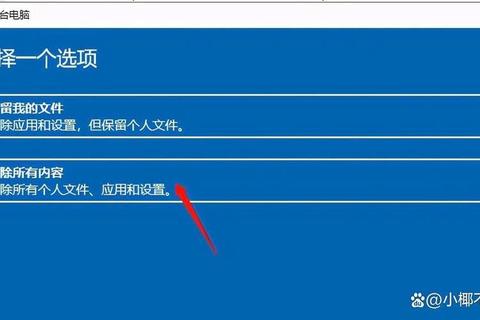
5.1 系统版本兼容性
Windows:需Windows 10 1809或更高版本支持“云下载”功能;Windows 11需启用TPM 2.0。
macOS:要求High Sierra(10.13)及以上版本,旧设备可能无法升级至最新系统。
5.2 硬件资源需求
存储空间:Windows本地恢复需至少16GB空闲空间;macOS恢复模式要求主分区未被加密。
外设支持:部分品牌设备需通过USB端口或SD卡接口加载恢复映像。
5.3 安全与加密限制
BitLocker/FileVault:若启用设备加密,恢复前需提供恢复密钥,否则无法继续操作。
6. 注意事项与常见问题处理
6.1 数据安全强化
彻底擦除建议:对于高敏感数据设备,建议使用第三方工具(如DBAN)执行多轮覆写,防止数据恢复。
6.2 恢复后优化步骤
1. 驱动与更新:
通过Windows Update或厂商支持页面安装缺失驱动。
2. 软件生态重建:
优先安装防病毒软件及系统监控工具(如Lenovo Vantage、HP Support Assistant)。
6.3 故障排查
恢复中断处理:若进程卡顿超过2小时,尝试硬重启并重新进入恢复环境。
分区表损坏:使用WinPE启动盘运行`diskpart`命令修复分区。
7.
电脑恢复出厂设置是一项高风险高收益的操作,需结合数据备份、硬件兼容性及恢复策略综合规划。随着Windows 11与macOS Sonoma对恢复功能的持续优化(如云镜像下载、增量恢复),该技术将成为终端设备生命周期管理的重要组成部分。工程师在实施时需严格遵循厂商指南,避免因操作不当引发二次故障。
参考来源:
相关文章:
文章已关闭评论!